Windows11更新安装错误0x80070103解决办法
- 来源: 金舟软件
- 作者:luoqiuyi
- 时间:2025-09-12 10:15:02

金舟DirectX·DLL一键修复
-
- 一款操作简单的系统修复工具,提供全面扫描、DirectX、运行库、系统DLL、手动修复五大模式,修复在电脑运行过程中,因dll文件异常导致的运行故障问题,提供稳定、可靠的修复服务。无论是常用的办公软件还是热门的游戏,若出现因dll文件缺失导致的报错,只需轻轻一点,我们的工具即可迅速定位并修复问题,让你的软件和游戏重新焕发活力!无需计算机基础,小白用户也能轻松使用,只需几步即可完成修复过程。
-

金舟DirectX·DLL一键修复
-
官方正版
-
纯净安全
-
软件评分:
 AI摘要
AI摘要
本文针对Windows 11更新错误0x80070103提供三种实用修复方案:通过管理可选更新排除冲突驱动、使用微软官方工具隐藏问题更新、清理系统更新缓存。操作步骤清晰简单,帮助用户快速解决更新失败问题,确保系统安全稳定运行。
摘要由平台通过智能技术生成Windows 11 系统更新过程中,错误代码 0x80070103 是一个较为常见的问题,通常出现在驱动程序安装或系统更新环节。该错误一般是由于系统尝试安装与当前硬件不兼容的驱动程序,或更新组件与现有软件存在冲突所导致。出现此错误后,系统更新可能会反复失败,影响用户体验甚至系统安全性。
本文将介绍几种行之有效的修复方法,帮助用户顺利完成系统更新。
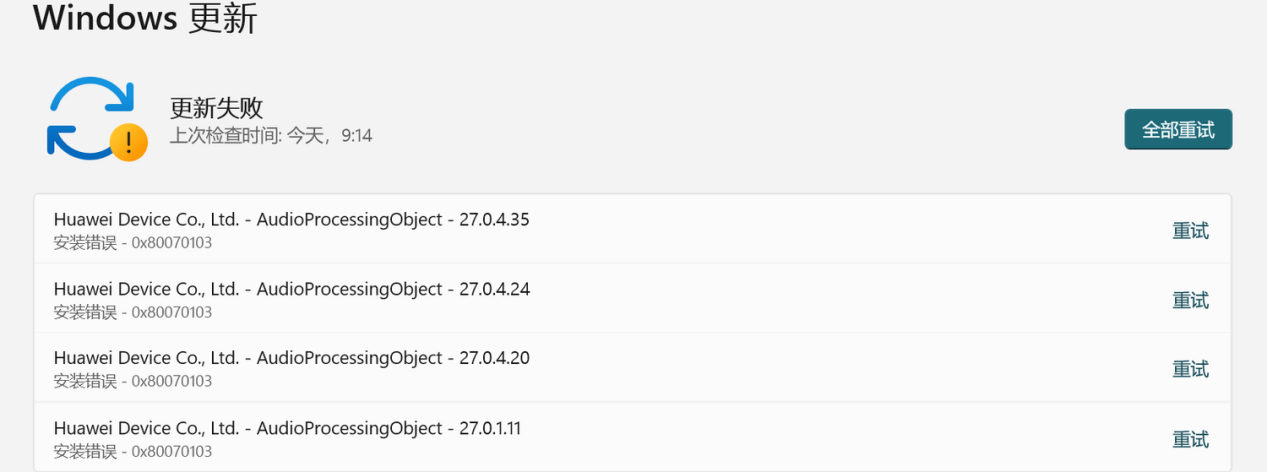
解决办法一:管理可选更新
1.进入「设置→Windows更新→高级选项→可选更新」
2.取消勾选显示错误的驱动更新项
3.重新检查更新
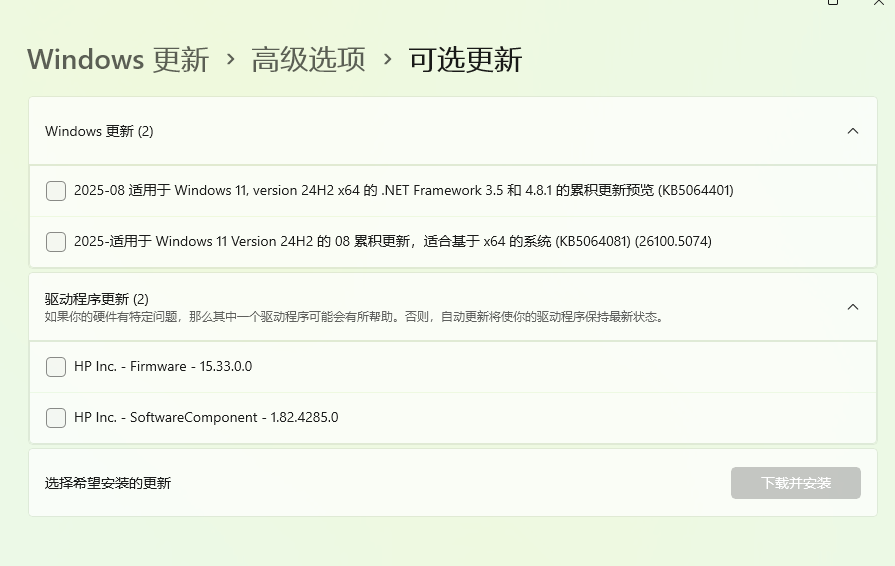
解决办法二:使用微软隐藏更新工具
1.微软wushowhide.diagcab下载地址:
http://download.microsoft.com/download/f/2/2/f22d5fdb-59cd-4275-8c95-1be17bf70b21/wushowhide.diagcab
2.运行工具,选择「Hide updates」隐藏问题驱动
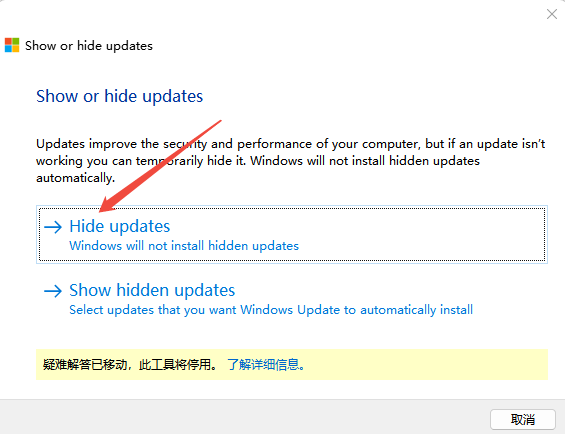
3.重启后重新检查更新
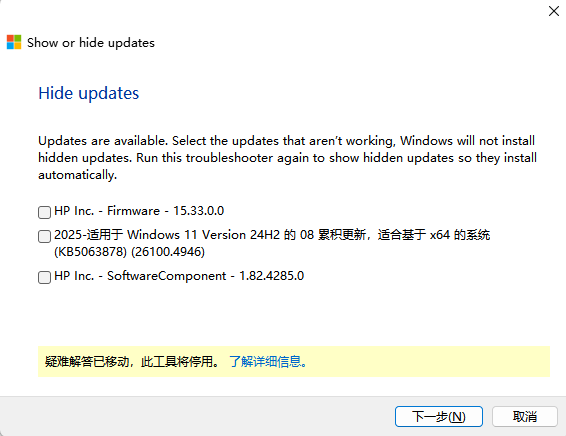
解决办法三:清理更新缓存
1.在菜单栏搜索cmd,打开命令提示符
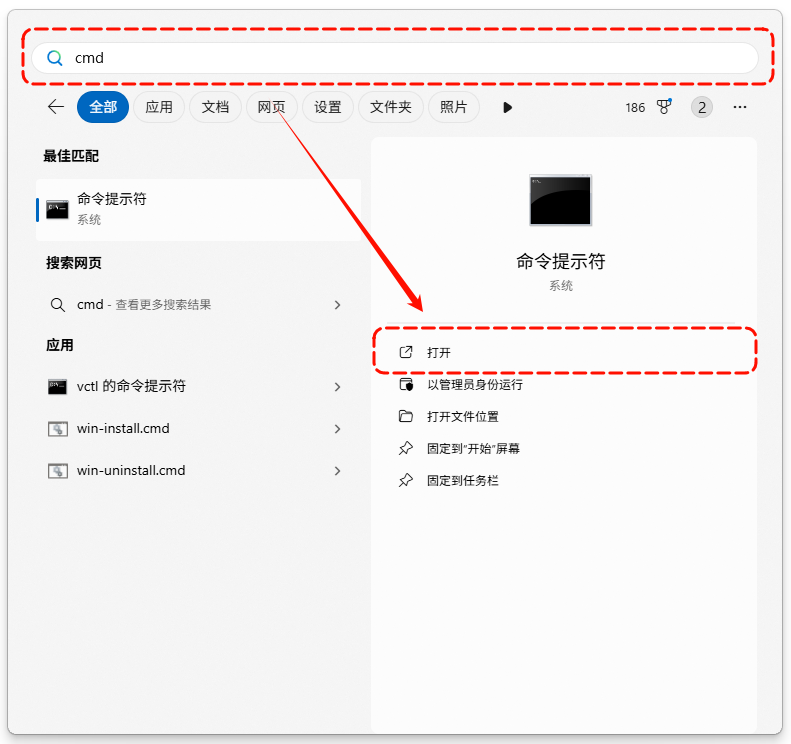
2.在新窗口输入命令:services.msc,并按下回车,打开服务管理器
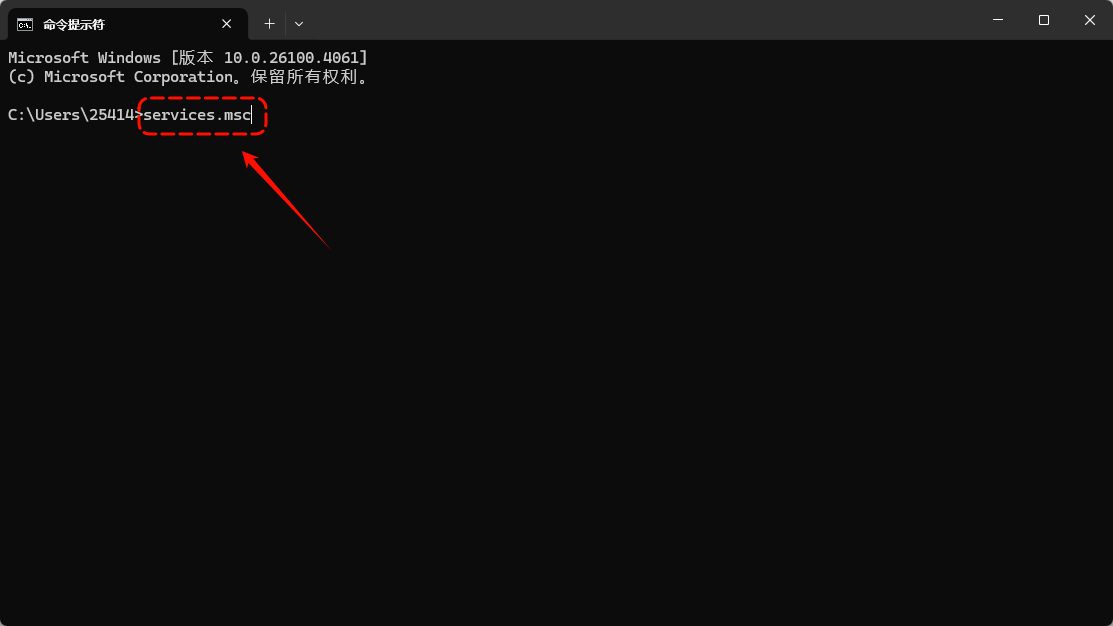
3.在服务列表中找到「Windows Update」服务,右键点击该服务,选择「停止」
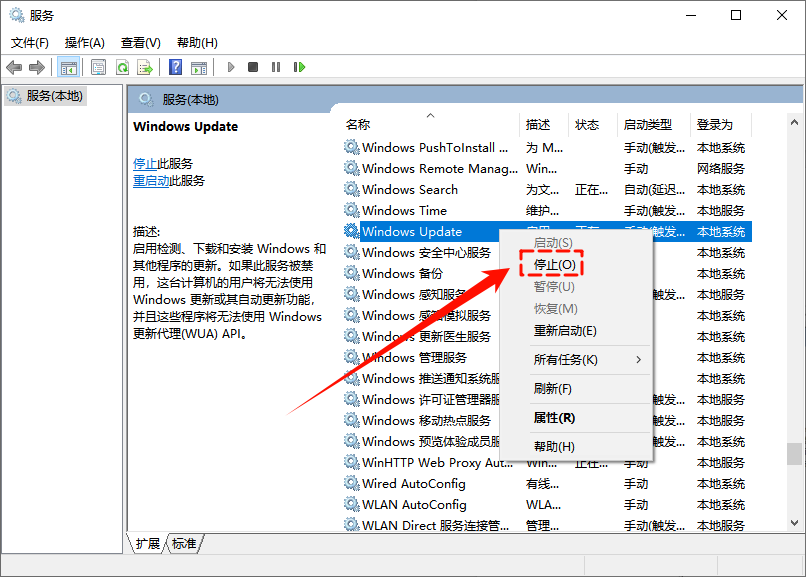
4.接着,删除 C:\Windows\SoftwareDistribution 目录下的 DataStore 和 Download 文件夹
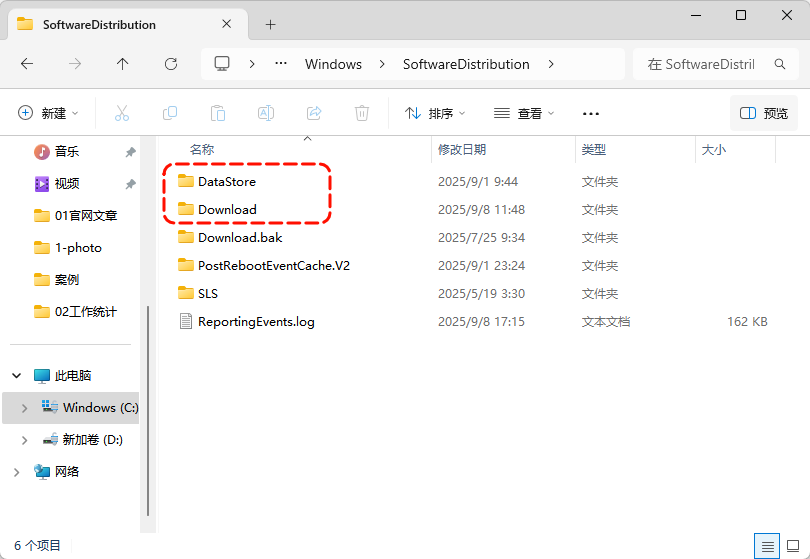
5.重新启动服务,并再次尝试更新
小结:
通过上述方法,绝大多数用户应能成功解决错误代码 0x80070103 所导致的更新失败问题。建议按照顺序逐一尝试,并在完成每一步后重新检查更新。若问题仍然存在,可尝试运行系统自带的更新故障排除工具,或联系微软官方支持获取进一步帮助。保持良好的系统更新是保障电脑安全与稳定的重要环节,建议定期维护并及时处理更新错误。希望本文能为您提供有效的帮助,关注金舟软件官网,获取更多实用资讯和技巧!
温馨提示:本文由金舟软件网站编辑出品转载请注明出处,违者必究(部分内容来源于网络,经作者整理后发布,如有侵权,请立刻联系我们处理)
 已复制链接~
已复制链接~






































































































































